Blocați antivirusul dvs. Microsoft Edge cerere de conectare pe computerul dvs. și afișarea unui mesaj de eroare „Conexiune suspectă blocată‘? Dacă vedeți acest mesaj de eroare pe computer, atunci această eroare se întâmplă deoarece Microsoft Edge încearcă să se conecteze cu „markets.books.microsoft.com„Pe baza unui certificat expirat. Deci, antivirusul blochează accesul. Editarea fișierului gazdă pe computerul dvs. va rezolva cu siguranță problema.
Fix-1 Schimbați setările Microsoft Edge-
Schimbarea Microsoft Edge setările de pe computerul dvs. vor rezolva problema de pe computer.
1. Deschide Microsoft Edge browser.
2. Faceți clic pe cu trei puncte meniul din colțul din dreapta sus din Microsoft Edgfereastra e, apoi derulați în jos și faceți clic pe „Setări“.

3. În Setări Panou, derulați în jos și sub „Afișați definițiile în linie pentru' secțiune, debifează „Cărți”De pe computer.
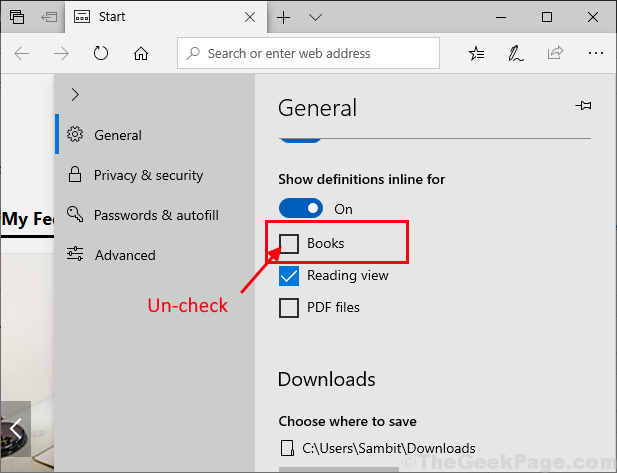
Inchide Microsoft Edge fereastră. Reporniți computerul dvs. pentru a salva modificările pe computer.
Fix-2 Editați fișierul gazdă de pe computerul dvs.
Editarea fișierului gazdă pe computerul dvs. va împiedica conexiunea cu serverul problematic. Urmați acești pași cu atenție-
1. presa Tasta Windows + E pentru a deschide Explorator de fișiere fereastra de pe computer.
2. Odata ce Explorator de fișiere a fost deschis pe dispozitivul dvs., pur și simplu navigați la această locație-
C: \ Windows \ System32 \ drivers \ etc
Acum, Click dreapta pe "gazde”Și apoi faceți clic pe„Copie”Pentru a copia fișierul.
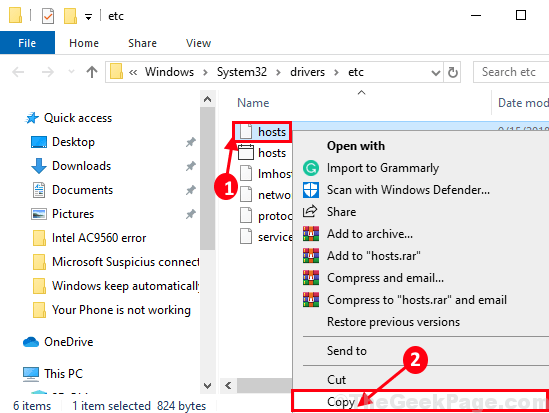
3. Pentru a crea o copie de rezervă a fișierului original, accesați locația dorită de pe computer și apăsați Ctrl + V pentru a lipi fișierul.
4. Acum, Click dreapta pe fișier și faceți clic pe „Redenumiți”Pentru a redenumi fișierul ca„hosts.org“.
Dacă ceva nu merge bine, puteți recupera cu ușurință acest fișier.
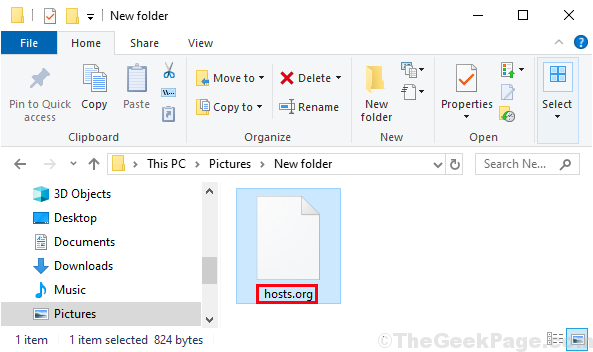
Închide Explorator de fișiere fereastra de pe computer.
5. Acum, du-te la Desktop. presa Ctrl + V a lipi „gazde”În fișierul dvs. Desktop fereastră. Vom edita acest fișier și apoi vom înlocui originalul „gazde”Fișier cu acesta.
6. Acum, dublu click pe „gazde”Pentru a edita fișierul de pe Desktop.
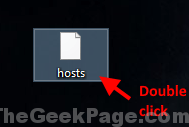
7. Dacă vi se cere „Cum doriți să deschideți acest fișier?“, dublu click pe "Notepad“.
Gazde fișierul va fi deschis în Notepad.
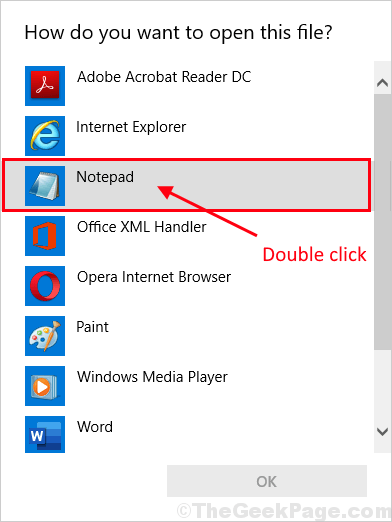
8. Acum, copiaza si lipeste această linie în Notepad fereastră.
127.0.0.1 markets.books.microsoft.com # Blocați accesul la site-ul web Microsoft care este corupt. # rezoluția numelui localhost este gestionată în DNS. # 127.0.0.1 localhost
9. presa Ctrl + S pentru a salva modificările.
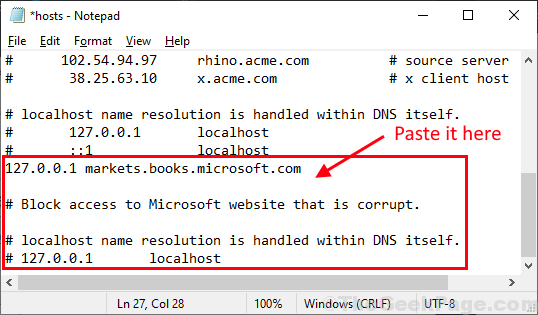
Închide Notepad fereastră.
10. Acum, Click dreapta pe "gazde”Fișier pe Desktop și faceți clic pe „Copie”Pentru a copia fișierul.
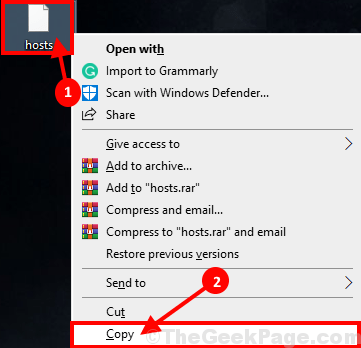
11. presa Tasta Windows + R a lansa Alerga și apoi tip această adresă și a lovit introduce pentru a merge la locația fișierului.
C: \ Windows \ System32 \ drivers \ etc
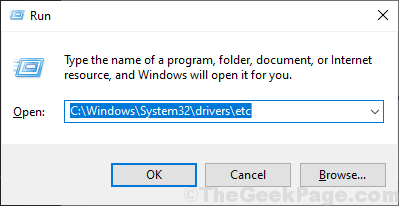
12. Acum, apăsați Ctrl + V a lipi „gazde”Fișier.
13. Dacă vi se solicită ‘A inlocui'Sau'Ocolire‘Acest fișier, alegeți pur și simplu„Înlocuiți fișierul în destinație“.
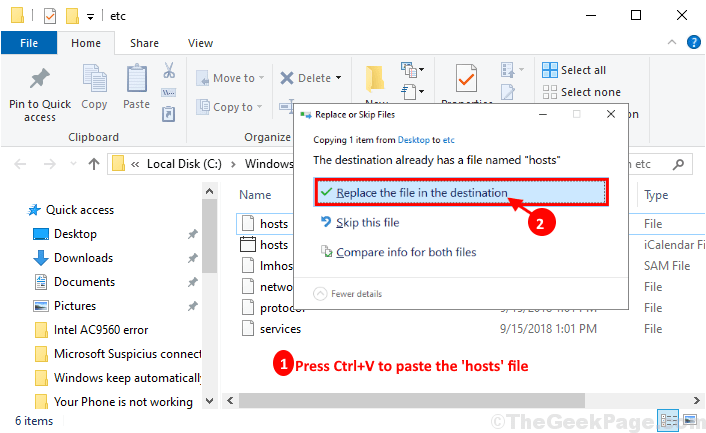
Închide Explorator de fișiere fereastră. Verificați dacă antivirusul de pe computer detectează în continuare vreo conexiune Microsoft suspectă sau nu.
NOTĂ–
Când problema este rezolvată, puteți anula cu ușurință modificările (mutați „hosts.org”În directorul original). Verificați dacă vă confruntați în continuare cu problema sau nu.
Problema dvs. ar trebui rezolvată.


